Microsoft विस्टा के लिए विंडोज डिफेंडर को अक्षम करें

विंडोज डिफेंडर को अक्षम करें:
1. डबल क्लिक करें पर विंडोज प्रतिरक्षक अपने में आइकन टास्कबार
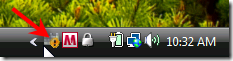
1 क। विंडोज डिफेंडर खोलने का एक और सरल तरीका है: क्लिक करें the विंडोज स्टार्ट बटन तथा प्रकार डिफ़ेंडर स्टार्ट सर्च टेक्स्ट बॉक्स में तो पीरेस the दर्ज कुंजी.
2. क्लिक करें उपकरण तब क्लिक करें विकल्प
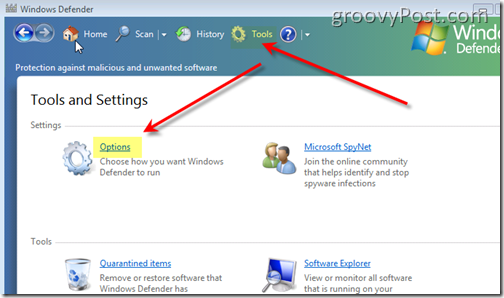
3. स्क्रॉल के नीचे करने के लिए विकल्प तथा अनचेक करें बॉक्स विंडोज डिफेंडर का उपयोग करें. क्लिक करें सहेजें बाहर निकलने और परिवर्तन को बचाने के लिए
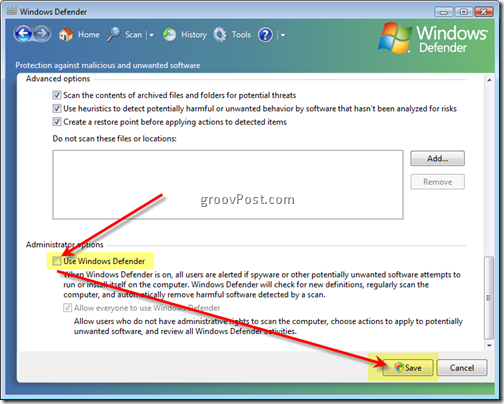
4. क्लिक करें बंद करे
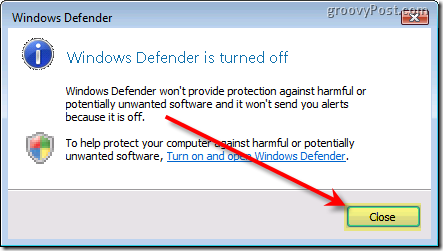
अब अधिकांश उपयोगकर्ताओं के लिए, यह विंडोज डिफेंडर को अक्षम करने के लिए पर्याप्त होना चाहिए।हालांकि, एक और कदम है जो आप अपने सिस्टम स्टार्टअप से विंडोज डिफेंडर को हटाने के लिए ले सकते हैं।इस नाली पर अब एक नज़र लेने के लिए स्वतंत्र महसूस कैसे लेख के लिए ।
टैग: ग्राहक, howto, विस्टा, सुरक्षा, विंडोज डिफेंडर
![विंडोज 7, विस्टा और एक्सपी [कैसे-कैसे] के लिए पुष्टिकरण डायलॉग बॉक्स को अक्षम करें](/images/xp/disable-delete-confirmation-dialog-box-for-windows-7-vista-and-xp-how-to.png)









एक टिप्पणी छोड़ें